Streamlabs ist eine beliebte Plattform für Content-Ersteller, mit der sie auf Twitch, YouTube, Mixer usw. streamen können. Es bietet eine Vielzahl von Funktionen, darunter Streaming-Tools, Widgets oder Aufnahmefunktionen. Wenn Sie mehr über diese Software erfahren möchten, können Sie weiter lesen. In diesem Artikel stellen wir Ihnen die Funktionen, Anleitungen und Bewertungen von Streamlabs. Wenn Sie eine Alternative zu Streamlabs suchen, können Sie hier auch Antwort finden.
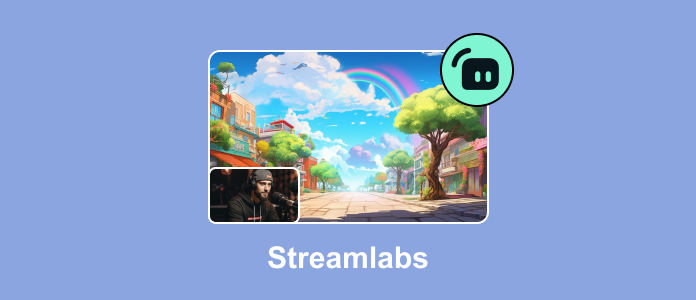
Streamlabs ist eine All-in-One-Lösung für Streamer, mit der man hochwertige Livestreams erstellen und verwalten kann. Die Plattform wurde entwickelt, um sowohl Anfängern als auch erfahrenen Streamern zu helfen und bietet eine breite Palette von Tools und Funktionen. Dazu gehören benutzerdefinierte Overlays, Alerts, Widgets, Spendenintegration, Chatbots und vieles mehr. Egal, ob Sie auf Twitch, YouTube, Facebook Gaming oder einer anderen Plattform streamen, können Sie Streamlabs verwenden. Darüber hinaus bietet Streamlabs Nutzern die Möglichkeit, ihre Livestreams aufzuzeichnen und sie für spätere Verwendung oder Bearbeitung zu speichern.
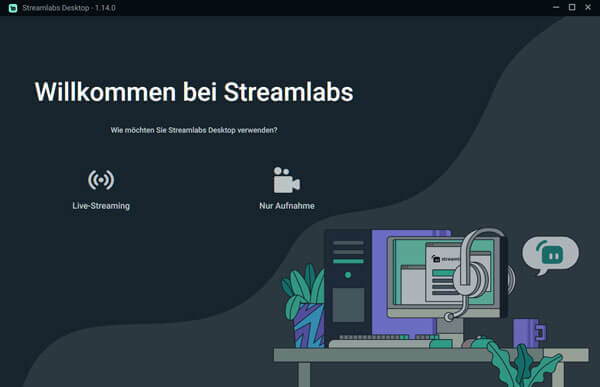
Live-Streaming: Streamlabs ermöglicht das einfache und reibungslose Live-Streaming auf Plattformen wie Twitch, YouTube, Facebook Gaming und anderen.
Benutzerdefinierte Overlays: Streamer können benutzerdefinierte Overlays erstellen, um ihren Streams eine persönliche Note zu verleihen.
Alerts und Benachrichtigungen: Die Plattform bietet Echtzeit-Benachrichtigungen, einschließlich Follower-Alerts und Spendenbenachrichtigungen, um das Publikum zu engagieren.
Widgets und Overlays: Streamlabs unterstützt die Integration von Widgets wie Chatbots, Umfrage-Widgets und anderen interaktiven Elementen, um die Zuschauerbindung zu fördern.
Spendenintegration: Streamlabs ermöglicht Streamern, Spenden von ihrem Publikum zu sammeln, wobei verschiedene Zahlungsmethoden wie PayPal und Kreditkarten unterstützt werden.
Videoaufnahme: Streamlabs erlaubt die einfache Aufnahme von Livestreams, um sie später zu archivieren oder zu bearbeiten.
Anpassbare Aufnahmeeinstellungen: Streamer können Einstellungen wie Bildqualität, Dateiformat und Speicherort für die Videoaufnahmen anpassen.
Aufnahme von mehreren Quellen: Neben dem Hauptstream können auch zusätzliche Quellen wie die Webcam, der Desktop oder andere Eingabegeräte aufgezeichnet werden.
Zeitplanmäßige Aufnahmen: Streamlabs bietet die Möglichkeit, Videoaufnahmen zu planen, was besonders nützlich ist, wenn regelmäßige Streams archiviert werden sollen.
Einfache Bearbeitung: Nach der Aufnahme können Videos in Streamlabs bearbeitet werden, um Highlights zu erstellen oder Anpassungen vorzunehmen, bevor sie veröffentlicht werden.
In diesem Teil bieten wir Ihnen Anleitungen für sowohl Streaming als auch Aufnahme mit Streamlabs. Downloaden Sie Streamlabs aus der offiziellen Website (https://streamlabs.com/de-de) und befolgen Sie die Schritte unten, um die Software besser zu verwenden.
Schritt 1: Downloaden und starten Sie Streamlabs auf Ihrem Computer. Wählen Sie die Funktion "Live-Streaming". Wählen Sie eine Stream-Plattform und melden Sie sich an, z.B. YouTube, Facebook Gaming, Twitch, X, TikTok usw.
Schritt 2: Wählen Sie, ob Sie Stream aus OBS Studio importieren oder ohne Import starten. Wählen Sie eine Vorlage für Ihr Streaming oder klicken Sie auf "Überspringen".
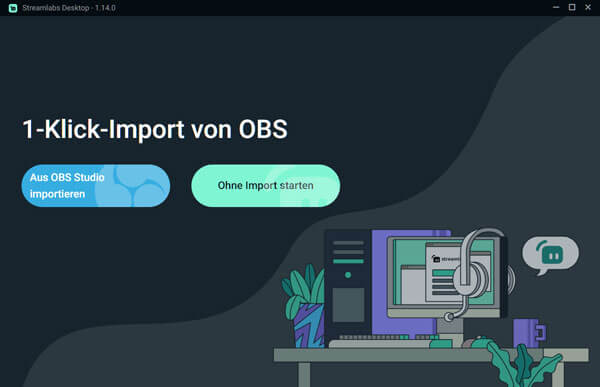
Schritt 3: Klicken Sie auf "Einstellungen", um wichtige Einstellungen von Stream, Ausgabe, Video, Audio, Tastenbefehl, Benachrichtigungen usw. anzupassen. Klicken Sie auf "Fertig", um die Änderungen zu speichern.
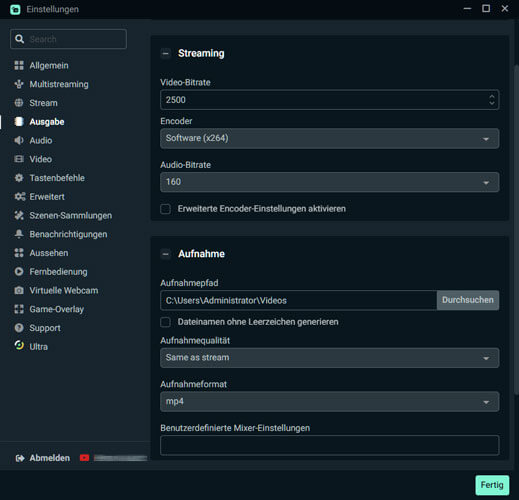
Schritt 4: Klicken Sie auf "Editor", um das Layout nach eigenen Gewohnheiten anzupassen. Hier können Sie auch Elemente wie Mini-Feed, Legacy-Ereignisse, Editor-Anzeige, Audio-Mixer, Szenenauswahl, Quellenauswahl, Stream-Vorschau, Website usw. ziehen und ablegen.
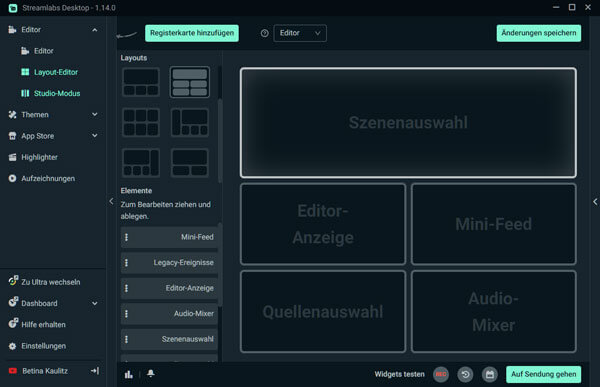
Schritt 5: Klicken Sie auf "Theme", um "Scene Tehmes", "Widget Themes" und "Site Themes" auszuwählen. Klicken Sie auf "Benachrichtigungsbox-Bibliothek", um die Farbe oder Stil von dem Alert Box anzupassen. Klicken Sie auf "Widgets" oder "Creator Sites", um entsprechende Overlays auszuwählen.
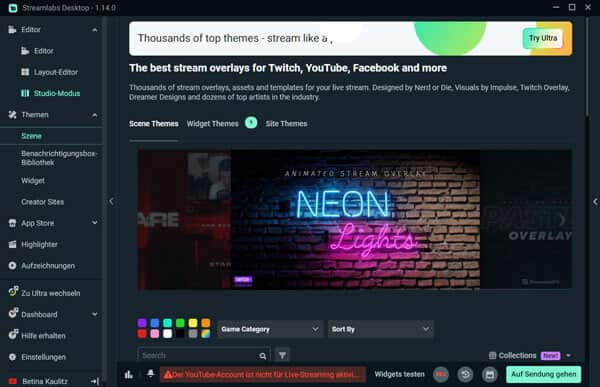
Schritt 6: Klicken Sie auf "Highlighter", um die Höhepunkte aus Ihrem Livestream zu markieren und ein hinreißendes Best-Of-Video zu produzieren. Beispielsweise können Sie Replay-Puffer konfigurieren, Replay-Dauer anpassen oder einen Clip von Ihrem Computer importieren.
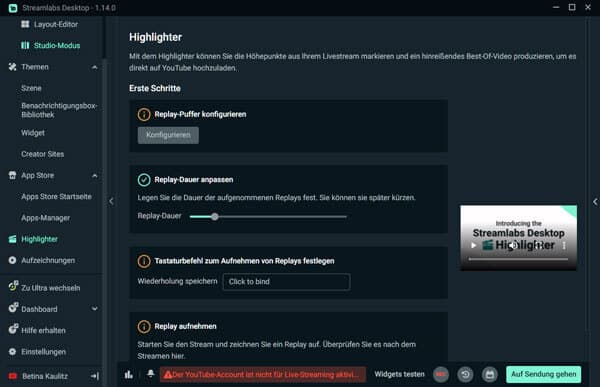
Schritt 7: Klicken Sie auf "+" neben Quellen, dann fügen Sie Quellen wie Mediendateien, Video-Aufnahme-Gerät, Alertbox, Bild, Text usw. hinzu. Klicken Sie auf "Auf Sendung gehen", um das Live-Stream zu starten. Sie können die Multistream-Funktion verwenden, um gleichzeitig auf YouTube, Twitch oder Facebook Gaming zu streamen.
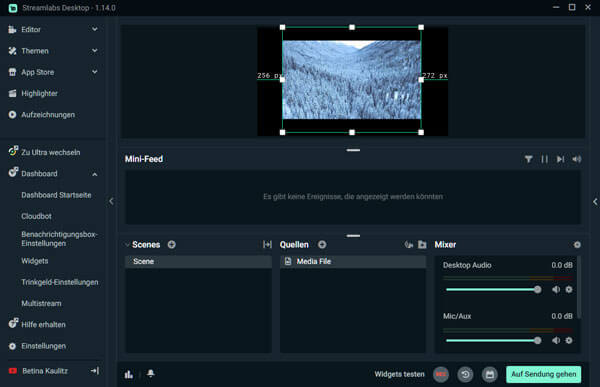
Schritt 1: Klicken Sie auf "Quelle" und wählen Sie "Bildschirmaufnahme". Hier können Sie Spiele, Fenster oder Bildschirm aufnehmen. Klicken Sie auf "Video-Aufnahme-Gerät", um Ihr Webcam-Gerät aufzuzeichnen.
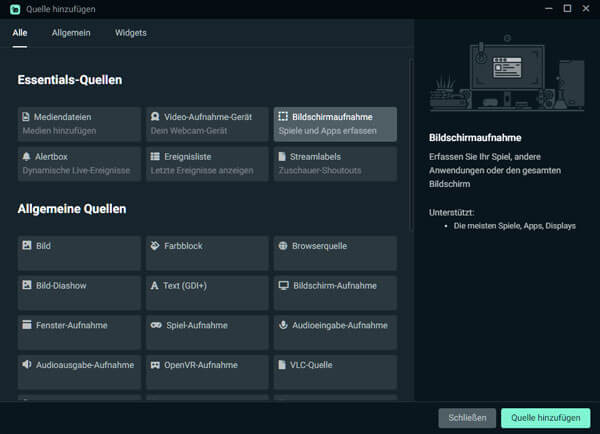
Schritt 2: Klicken Sie auf "Quelle hinzufügen". Auf dem Popfenster können Sir Spiel erfassen, gesamten Bildschirm erfassen oder ein Fenster erfassen. Klicken Sie auf "Fertig", um fortzufahren.
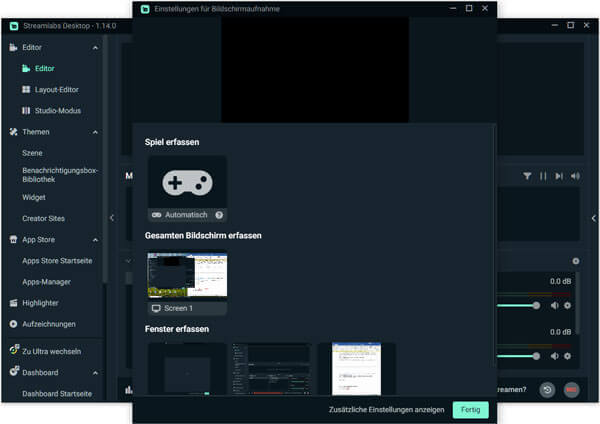
Schritt 3: Klicken Sie unten rechts auf "REC", um die Aufnahme zu starten. Klicken Sie nochmal auf das Symbol, um die Videoaufnahme zu beenden. Die Aufnahme wird automatisch im Standard-Ordner gespeichert. Klicken Sie in der linken Spalte auf "Aufzeichnungen", um Ihre Videoaufnahme zu bearbeiten oder teilen.
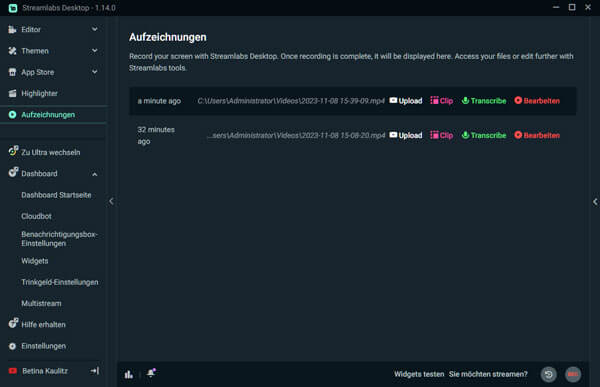
Nach der Verwendung von Streamlabs haben wir einige Vor- und Nachteile von der Software verfasst. Aufgrund von unseren echten Verwendungserlebnissen und anderen Kundenbewertungen stellen wir Ihnen in diesem Teil Rezensionen und Erfahrungen mit Streamlabs.
• Streamlabs bietet eine umfassende Plattform, die Streaming, Aufnahme und interaktive Elemente wie Overlays und Widgets in einer Anwendung vereint.
• Sie können benutzerdefinierte Overlays und Alerts erstellen, um Ihrem Stream eine persönliche Note zu verleihen.
• Die Plattform unterstützt eine Vielzahl von interaktiven Widgets, die die Zuschauerbindung fördern.
• Streamlabs erleichtert das Sammeln von Spenden von Ihrem Publikum mit verschiedenen Zahlungsoptionen. Sie erhalten detaillierte Einblicke in den Erfolg Ihrer Streams.
• Für Anfänger ist Streamlabs nicht einfach zu verwenden. Sie brauchen eine gewisse Einarbeitungszeit für die Konfiguration und Anpassung von Streamlabs.
• Die Plattform hängt von Online-Servern ab, was gelegentliche Ausfälle oder Verbindungsprobleme verursachen kann.
• Während Streamlabs eine kostenlose Version anbietet, sind einige fortgeschrittene Funktionen iwe Multistream kostenpflichtig.
Viele Streamer und Content-Ersteller haben positive Erfahrungen mit Streamlabs gemacht. Hier sind einige Bewertungen und Erfahrungen:
"Streamlabs hat meine Streams auf das nächste Level gebracht. Die benutzerdefinierten Overlays und Alerts sind einfach zu erstellen und sehen großartig aus." - Max, Twitch-Streamer
"Die Spendenintegration von Streamlabs hat mir geholfen, meine Streams profitabler zu gestalten. Es ist einfach, Spenden von meinen Zuschauern entgegenzunehmen." - Sarah, YouTuber
"Die Statistiken und Analysen von Streamlabs sind äußerst nützlich. Ich kann sehen, wie sich mein Publikum entwickelt und welche Inhalte am besten funktionieren." - Alex, Facebook Gaming-Streamer
Finden Sie Streamlabs kompliziert zu verwenden? Sie können Aiseesoft Screen Recorder verwenden, um Bildschirm, Filme, Online-Konferenz, Spiel usw. aufzuzeichnen. Im Vergleich zu Streamlabs hat er keine Live-Stream-Funktion, aber die Aufnahmefunktion ist stärker und einfacher als Streamlabs. Sie können sogar Samsung-Bildschirmaufnahme erstellen. Downloaden und installieren Sie die Software auf Ihrem Windows oder Mac. Wenn Sie weitere Funktionen von Aiseesoft Screen Recorder erfahren möchten, können Sie die Software mit folgendem Link downloaden und ausprobieren.
1. Ist Streamlabs kostenlos?
Ja, Streamlabs bietet eine kostenlose Version mit grundlegenden Funktionen. Es gibt jedoch auch eine kostenpflichtige Version mit erweiterten Features.
2. Kann ich Streamlabs auf verschiedenen Streaming-Plattformen verwenden?
Ja, Streamlabs ist mit verschiedenen Plattformen wie Twitch, YouTube und Facebook Gaming kompatibel.
3. Wie kann ich Spenden von meinen Zuschauern über Streamlabs entgegennehmen?
Streamlabs bietet Spendenintegration und unterstützt verschiedene Zahlungsmethoden wie PayPal und Kreditkarten.
4. Gibt es Support und Hilfe bei der Verwendung von Streamlabs?
Ja, Streamlabs bietet umfangreiche Anleitungen, Tutorials und eine Support-Community, um Nutzern bei Fragen zu helfen.
5. Bietet Streamlabs mobile Apps?
Ja, es gibt mobile Apps für Streamlabs, die es Ihnen ermöglichen, Ihre Livestreams auch unterwegs zu verwalten.
Fazit
In diesem umfassenden Artikel haben wir Ihnen Streamlabs vollständig vorgestellt. Funktionen, Anleitungen, Bewertungen, Erfahrungen und Alternative - Wir bieten Ihnen alles, was Sie brauchen. Verwenden Sie diesen Artikel als erste Schritte zum Streamlabs und starten Sie, eigenes Stream zu erstellen. Wenn Sie Video auf PS5 aufnehmen oder Webinar aufzeichnen möchten, können Sie Aiseesoft Screen Recorder downloaden und ausprobieren. Finden Sie diesen Artikel hilfreich, teilen Sie ihn mit Ihren Freunden.